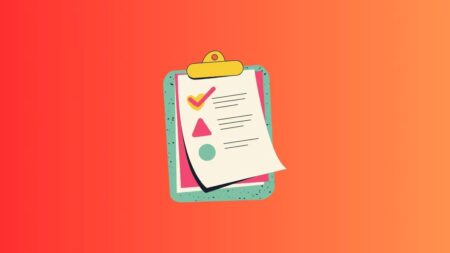آیا می خواهید از افزونه های Chrome مورد علاقه تان در تلفن همراه استفاده کنید؟ در این مطلب با نحوه استفاده از افزونه های کروم در مرورگرهای اندروید آشنا می شوید.
نسخه دسکتاپ Google Chrome از افزونه هایی پشتیبانی میکند که به بهبود بهرهوری و تجربه مرور وب کمک میکنند. متأسفانه، کاربران گوگل کروم در اندروید با همین رفتار مواجه نمی شوند. این به این دلیل است که گوگل راهی برای افزودن افزونه های کروم به مرورگر موبایل خود ارائه نمی دهد.
اما چندین راه حل برای این وجود دارد. یک راه آسان، استفاده از یک مرورگر شخص ثالث مبتنی بر Chromium، مانند مرورگر Kiwi است. این راهنما به شما نحوه استفاده از افزونه های کروم در مرورگرهای اندروید را نشان می دهد.
نحوه اضافه کردن افزونه های کروم در مرورگر اندروید Kiwi
با نحوه استفاده از افزونه های کروم در مرورگرهای اندروید همراه باشید.
Kiwi Browser یک برنامه مرورگر وب است که از افزونه های کروم در تلفن های همراه پشتیبانی می کند. مرورگر سریع نصب می شود و به سرعت بارگذاری می شود. در اینجا مراحل اضافه کردن افزونه های کروم در اندروید با استفاده از مرورگر کیوی آورده شده است.
۱- مرورگر Kiwi را که رایگان است از پلی استور دانلود کنید.
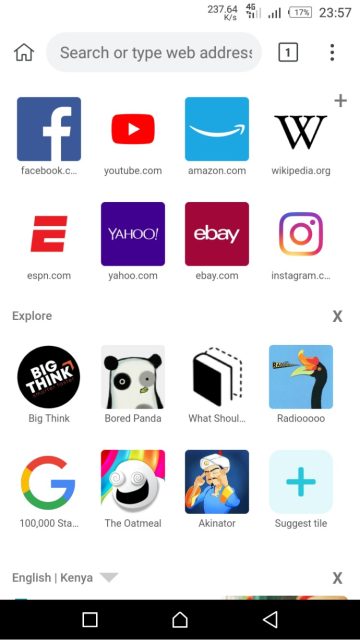
۲- مطمئن شوید که آخرین نسخه است. در غیر این صورت، آخرین نسخه برنامه را بارگذاری کنید. در اینجا یک راهنمای گام به گام در مورد نحوه بارگذاری جانبی برنامه ها در اندروید آورده شده است.
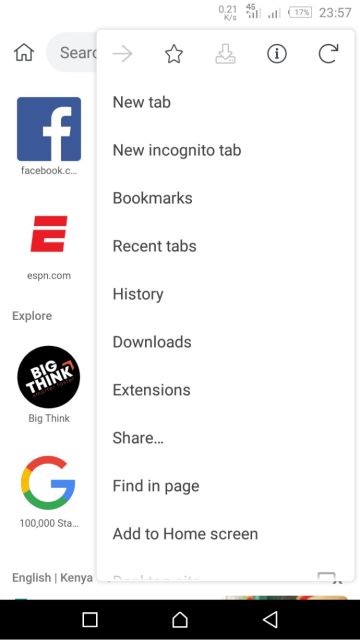
۳- مرورگر را راهاندازی کنید. روی سه نقطه در گوشه بالا سمت راست ضربه بزنید و Extensions را انتخاب کنید.
۴- برای فعال کردن Developer Mode، دکمه جابجایی را در گوشه سمت راست بالا روشن کنید
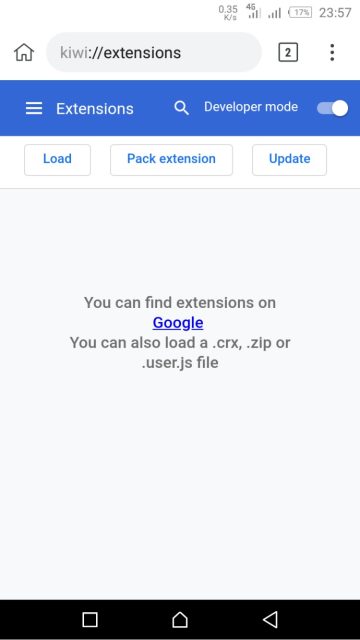
۵- اکنون https://chrome.google.com/webstore/category/extensions را در نوار URL وارد کنید تا به فروشگاه وب Chrome در تلفن همراه دسترسی داشته باشید.
۶- برای یافتن افزونه ای که می خواهید اضافه کنید، در فروشگاه وب Chrome مرور کنید. از طرف دیگر، یک برنامه افزودنی خاص را با وارد کردن نام آن در کادر جستجوی فروشگاه وب Chrome جستجو کنید.
۷- پس از یافتن افزونه، روی آن ضربه بزنید و افزودن به کروم را انتخاب کنید. پیامی ظاهر می شود که از شما می پرسد آیا می خواهید انتخاب خود را تأیید کنید. OK را بزنید و منتظر بمانید تا افزونه نصب شود.
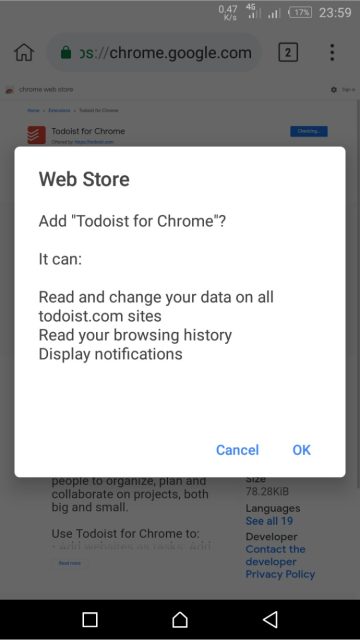
برای مدیریت برنامههای افزودنی در مرورگر، سه نقطه را در گوشه سمت راست بالا فشار دهید. سپس، Extensions را انتخاب کنید تا به کاتالوگ افزونههای نصب شده دسترسی داشته باشید که میتوانید با چند ضربه آن را غیرفعال، آپدیت یا حذف کنید.
نکته: در حالی که می توانید افزونه های کروم را در اندروید نصب کنید، هیچ تضمینی وجود ندارد که همه آنها کار کنند. این به این دلیل است که برنامههای افزودنی Google Chrome برای دستگاههای Android بهینه نشدهاند.
چند افزونه خوب کروم برای اندروید
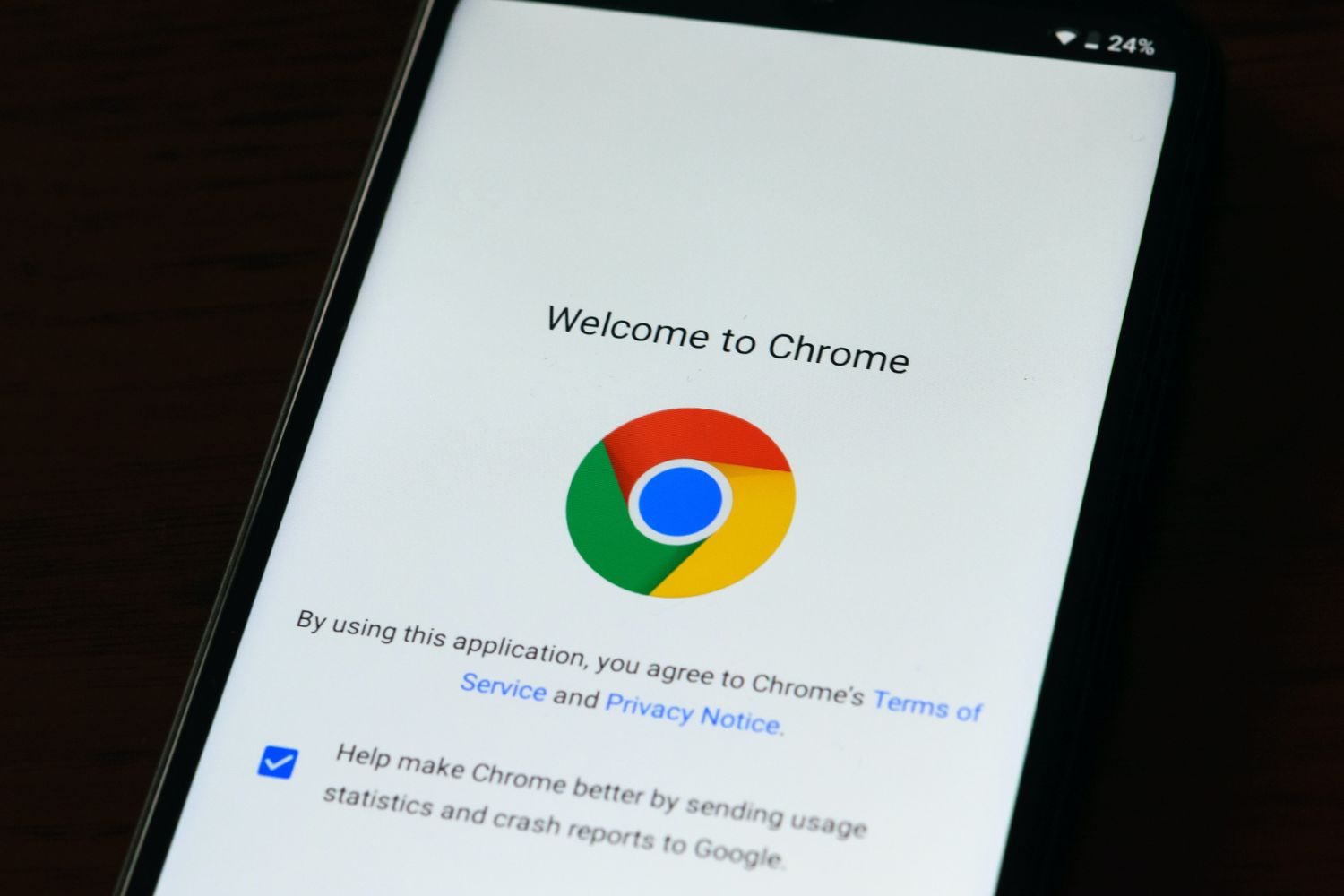
نحوه استفاده از افزونه های کروم در مرورگرهای اندروید را یاد گرفتید. اکنون با چند افزونه مفید آشنا می شوید:
LastPass
با LastPass، برای ورود به یک حساب آنلاین نیازی به به خاطر سپردن نام کاربری و رمز عبور ندارید. تنها چیزی که باید به خاطر بسپارید یک رمز عبور اصلی است که برای دسترسی به خزانه LastPass خود استفاده می کنید.
LastPass به شما کمک می کند تا رمزهای عبور قوی مختلفی را برای سایت های مختلف ایجاد کنید و آنها را به صورت محلی در یک صندوق رمزگذاری شده ذخیره کنید. افزونه همچنین با پر کردن خودکار فرمهای آنلاین و ورود به سیستم در صورت لزوم، در وقت شما صرفهجویی میکند.
Grammarly
Grammarly یک ابزار املا و گرامر فوری برای نوشتن آنلاین است. در حین نوشتن، املا، دستور زبان و علائم نگارشی شما را بررسی می کند و دارای یک عملکرد فرهنگ لغت است که کلمات مرتبط را پیشنهاد می کند. این ابزار با Google Docs، Gmail، LinkedIn و تقریباً در هر جای دیگری که میبینید در حال نوشتن هستید کار میکند.
Todoist
اگر به دنبال یک افزونه کروم برای کمک به ایجاد لیست و یادآوری وظایفتان هستید، Todoist ممکن است آن باشد. Todoist به شما امکان می دهد با تیم ها همکاری کنید و همچنین پروژه های فهرست شده در تقویم را به شما یادآوری کنید.
برای بهبود تجربه وبگردیتان، افزونههای Chrome را در اندروید نصب کنید
نحوه استفاده از افزونه های کروم در مرورگرهای اندروید را دیدید. نصب برنامههای افزودنی کروم بر روی دسکتاپ آسان است، اما نصب برنامههای افزودنی مشابه در Google Chrome برای اندروید بسیار سخت است. یکی از سادهترین راهها برای نصب افزونههای کروم در اندروید، استفاده از یک جایگزین برای مرورگر پیشفرض کروم است.
نحوه استفاده از افزونه های کروم در مرورگرهای اندروید به این ترتیب است. آموزش های بیشتر اندروید را در نحوه پیدا کردن آیفون گمشده با گوشی اندروید ببینید.